Advertentie
 Het veranderen van dingen zo eenvoudig als bestandsassociaties, pictogrammen en contextmenu's kan in Windows behoorlijk gemakkelijk worden. Default Programs Editor is een uitstekende tool waarmee u dergelijke dingen in een handomdraai kunt doen, zonder dat u met het register hoeft te rotzooien of door het configuratiescherm hoeft te lopen om te zien waar u moet beginnen.
Het veranderen van dingen zo eenvoudig als bestandsassociaties, pictogrammen en contextmenu's kan in Windows behoorlijk gemakkelijk worden. Default Programs Editor is een uitstekende tool waarmee u dergelijke dingen in een handomdraai kunt doen, zonder dat u met het register hoeft te rotzooien of door het configuratiescherm hoeft te lopen om te zien waar u moet beginnen.
Een kleine download, Standaard programma-editor is draagbaar en heeft geen installatie nodig. Het kan worden gebruikt voor het bewerken van contextmenu's voor een bestandstype of om standaardprogramma's in te stellen of Autoplay-handlers te beheren. Default Programs Editor werkt in een tovenaarachtige modus, waardoor het supergemakkelijk is om dergelijke wijzigingen aan te brengen.
U kunt instellingen voor bestandstypen bewerken, waaronder het bewerken van het standaardprogramma dat wordt gebruikt om een bestandstype te openen, het wijzigen van de contextmenu-items voor een bestandstype en het wijzigen van de beschrijving en het pictogram. Toen ik bijvoorbeeld 7-Zip gebruikte om voor het eerst een RAR-bestand op mijn computer uit te pakken, kreeg het RAR-bestand automatisch een lelijk wit 7-Zip-pictogram. Dus hoe kan ik het standaardpictogram voor RAR-bestanden wijzigen?
U kunt voorstellen dat ik de ingebouwde Windows-tools gebruik en de komende 15 minuten probeer uit te zoeken hoe u dit moet doen of misschien het register kunt bewerken. Hier is hoe het werkt met Default Programs Editor:
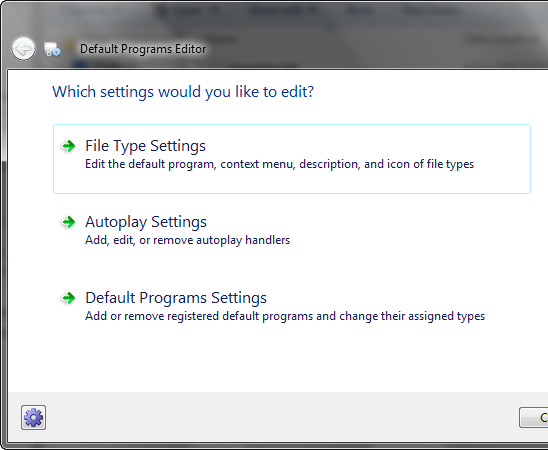
- Ik ging naar [NO LONGER WORKS] IconFinder, zocht naar een geschikt pictogram en downloadde het.
- Vervolgens klikte ik op Instellingen voor bestandstype in de Editor voor standaardprogramma's en klikte vervolgens op Icoon.
- In het zoekvak typte ik .rar, koos RAR-bestand en klikte op volgende.
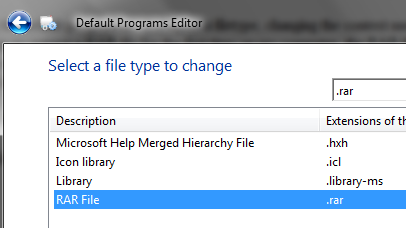
- Geklikt bladeren en koos het pictogrambestand dat ik wilde gebruiken en klikte daarop Pictogram opslaan en het was al gedaan.
Op dezelfde manier kunt u de items in het contextmenu en de beschrijving gemakkelijk wijzigen.
Een andere belangrijke functie die u naast de mogelijkheid om standaardprogramma's in te stellen, kunt gebruiken, is het beheren van de AutoPlay-handler. AutoPlay-handlers verschijnen in de lijst wanneer u plus in een USB-station plaatst, een lege cd plaatst of uw iPod aansluit. U kunt wijzigen welke opties worden weergegeven wanneer u een bepaald medium invoegt, en u kunt uw eigen AutoPlay-handlers maken.
- Klik op het type media waarvoor u de handlers wilt bewerken
- In het volgende scherm kun je de bestaande handlers bewerken, degene die je niet wilt verwijderen of nieuwe toevoegen
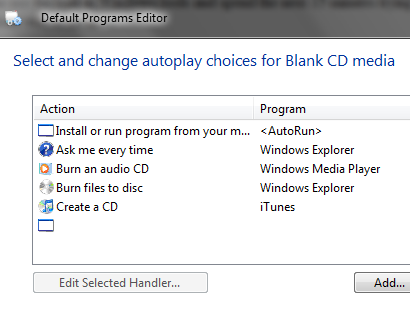
- Klikken op Toevoegen geeft u een lijst met handlers die al bestaan maar mogelijk niet worden gebruikt voor het type media waarvoor u aan het bewerken bent.
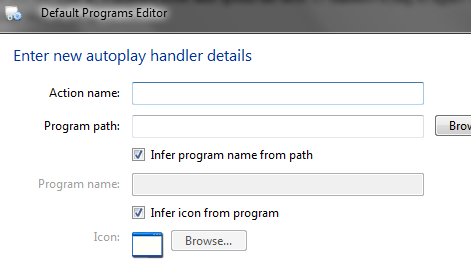
- Als u hier niet vindt wat u zoekt, kunt u ook uw eigen handlers maken. Klik gewoon op Voeg een nieuwe handler toe, specificeer de actienaam, programma en pictogram en je bent klaar.
Ten slotte kunt u met een minimum aan gedoe programma-associaties wijzigen. Kies de derde optie (Standaard programma-instellingen). U kunt nu een lijst zien met alle geregistreerde programma's en de bestandstypen die ze verwerken. Klik op degene die u aan een bestandstype wilt toewijzen / intrekken, klik op De volgende en vink het bestandstype aan waar het om gaat. Als u bijvoorbeeld wilt dat iTunes alle .mp3-bestanden verwerkt, klikt u op iTunes en klikt u op De volgende en plaats een vinkje bij .mp3.
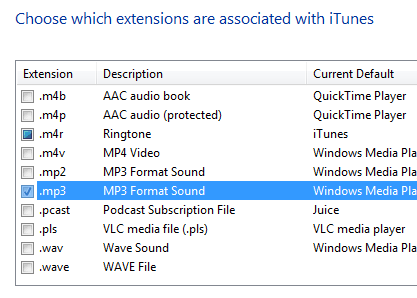
Al deze instellingen zijn natuurlijk opgeslagen in het register. Met Default Programs Editor kunt u reg-bestanden maken voor de wijzigingen die u zojuist hebt aangebracht, zodat u gewoon kunt dubbelklikken op reg-bestand om de instellingen in de toekomst toe te passen of op een andere computer toe te passen (op voorwaarde dat de software en / of bestanden dat zijn beschikbaar).
Om een reg-bestand te maken, klikt u in de laatste stap op de naar beneden wijzende pijl en kiest u de juiste optie.
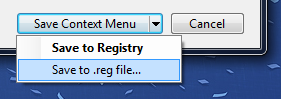
Standaard programma-editor is een geweldige, lichte draagbare applicatie die u kunt gebruiken voor taken zoals hierboven, zonder dat u volledige hulpprogramma's hoeft aan te passen. Als je andere soortgelijke programma's kent, laat het ons dan weten in de comments.
Ik ben Varun Kashyap uit India. Ik ben gepassioneerd door computers, programmeren, internet en de technologieën die ze aansturen. Ik hou van programmeren en vaak werk ik aan projecten in Java, PHP, AJAX etc.